¿Qué es Genieo??
genio es uno de esos secuestradores de navegador, que inicialmente comenzó como adware para Windows, estableciendo el search.genieo.com como un motor de búsqueda predeterminado y mostrar varios anuncios en ordenadores Windows. Y parece que ahora geniet Continúa su saga de empujar software no deseado en Mac, así.
Lea este artículo para comprender cómo eliminar este malware de su Mac y cómo detener dichos programas en el futuro..
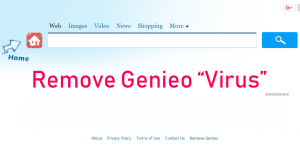
Resumen Genio
| Nombre | Genieo también conocido como Adware.MacOS.Genieo.VD, Adware.MacOS.Genieo.BY, Adware.MacOS.Genieo.BV – Vea la lista completa en VirusTotal. |
| Escribe | Secuestrador del navegador / Adware para Mac OS |
| Descripción breve | Tiene como objetivo secuestrar los navegadores web del comprometida Mac para mostrar el contenido de terceros. |
| Los síntomas | Los diferentes tipos de anuncios pueden comenzar a aparecer. la configuración de los navegadores podrían ser cambiados para mostrar redirecciones. |
| Método de distribución | A través de la agrupación o por usted instalarlo desde un sitio web. |
| Herramienta de detección |
Ver si su sistema ha sido afectado por malware
Descargar
Limpiador combo
|
Experiencia de usuario | Unirse a nuestro foro para discutir Genieo. |
PUP Genieo – ¿Cómo llegué Es
De acuerdo con su sitio, donde el software se podría añadir a Mac de la víctima, Genieo afirma que ofrecen una página de inicio personalizada, es interactivo y características que últimas noticias, de acuerdo con los intereses de los usuarios de TI. Sin embargo, la verdad es significativamente diferente de lo que se anuncia, ya que este secuestrador puede cambiar la página de inicio y la página de nueva pestaña de sus navegadores web para search.genieo.com para impulsar su contenido de terceros, que no siempre le llevará a sitios seguros.
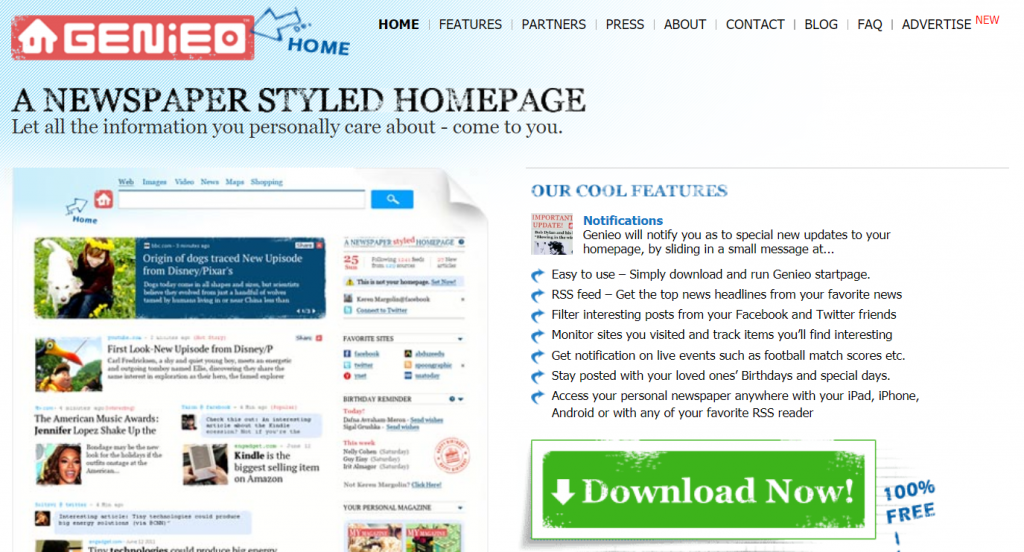
Otro método por el cual geniet puede ser extendido debe ser incluido en los programas de instalación de otros programas de terceros. El software puede ser ofrecido en uno de los pasos de la instalación, que normalmente se encuentra en el "Personalizado" o "Avanzado" lengüetas de instalación. Esto puede resultar en última instancia geniet Para ser aún agrega instalando algo en su modo de instalación rápida y saltar los pasos de instalación avanzadas.
malware genio – Qué hace?
Cuando verificamos las cookies en el motor de búsqueda predeterminado establecido por este malware en su navegador web, hemos establecido que la cantidad de tecnología de seguimiento utilizada es inusualmente alta y algunas de las cookies pueden permanecer en su navegador durante años, debido a su fecha de caducidad que se establece en varios años después de instalar Genieo.
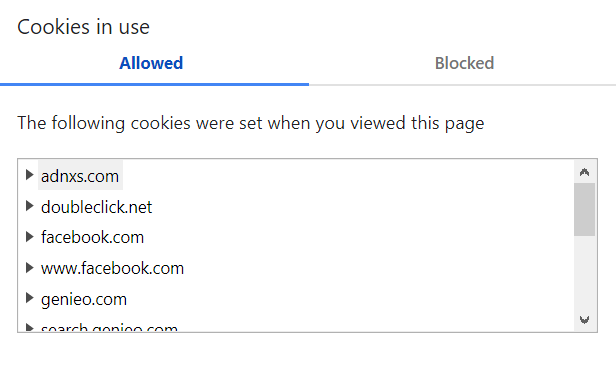
No solo esto, pero el motor de búsqueda en sí misma no es HTTPS asegurado, lo cual es muy atípico para un motor de búsqueda y es característico de las páginas de búsqueda de engaño:
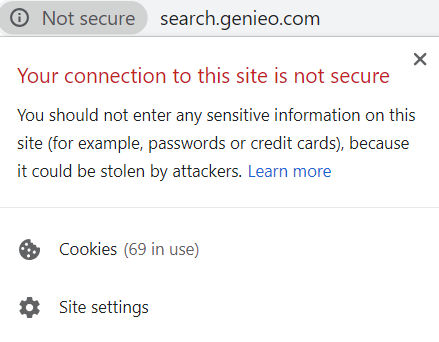
Más a ella, la política de privacidad en el motor de búsqueda en sí afirma que puede haber situaciones en las que puedan recolectar cierto tipo de información directamente desde tu Mac.
¿Es Genieo un virus??
Genieo se describe a menudo como un virus, pero más precisamente es una forma de malware conocida como programa potencialmente no deseado (PUP) o adware. Por lo general, se incluye con otro software y se instala en su Mac sin su consentimiento explícito..
Si bien no daña directamente su computadora como lo haría un virus tradicional, puede ser bastante intrusivo y difícil de eliminar por completo. Este comportamiento es el motivo por el que se considera malicioso y se clasifica como malware.. Se recomienda utilizar un software antivirus o antimalware de confianza para eliminar Genieo de su sistema..
Es peligroso?
Por lo general, los programas no deseados, gusta geniet a menudo se involucran en asociaciones con sitios de terceros con los que cooperan para mostrar una gran cantidad de anuncios, en base a la información que se recoge por el usuario, a través de las cookies creadas por el motor de búsqueda. Pero esto es un cuchillo con dos cuchillas, ya que estos redireccionamientos y anuncios pueden presentar diferentes riesgos:
- geniet puede llevar al vicitm a sitios que pueden descargar software malicioso, disfrazada de una aplicación o una actualización.
- Los usuarios pueden estar convencidos de que llenar sus datos personales en la encuesta falsificación o páginas web iniciar sesión, que también se conoce como ataque de phishing.
- Las víctimas podrían ser engañados en la creencia de páginas web falsas que reclaman su Mac está en los números de teléfono de amenazas y estafadores que se hacen pasar soporte técnico.
- Las víctimas pueden código malicioso de entrada que podrían causar retrasos severos en sus ordenadores e incluso se bloquea en sus ordenadores.
Además de esto, las mismas personas que hacen probable geniet son las mismas personas que quieren empujar a sitios de terceros para beneficios sin moral de decidir los lugares para empujar, con lo que la aplicación sea más riesgoso para el usuario medio.
Cómo quitar Genieo de tu Mac
Si no se siente seguro usando geniet y ha decidido eliminar este programa no deseado de su navegador y su Mac, le recomendamos que lea este artículo, ya que lo ayudará a eliminar por completo este secuestrador, ya sea de forma manual o automática.. Si parece que la extracción manual para trabajar. Es altamente recomendable descargar un software anti-malware avanzado, que se crea para garantizar que se eliminen todos los rastros de este malware y también asegurarse de que esté lo más protegido posible contra futuras aplicaciones invasivas como esta.
Pasos para prepararse antes de la eliminación:
Antes de comenzar a seguir los siguientes pasos, tenga en cuenta que usted debe hacer en primer lugar las siguientes preparaciones:
- Copia de seguridad de sus archivos en caso de que ocurra lo peor.
- Asegúrese de tener un dispositivo con estas instrucciones sobre standy.
- Ármate de paciencia.
- 1. Escanear en busca de malware para Mac
- 2. Desinstalar aplicaciones riesgosas
- 3. Limpia tus navegadores
Paso 1: Escanee y elimine archivos Genieo de su Mac
Cuando se enfrentan a problemas en su Mac como resultado de scripts y programas no deseados, como Genieo, la forma recomendada de eliminar la amenaza es mediante el uso de un programa anti-malware. SpyHunter para Mac ofrece funciones de seguridad avanzadas junto con otros módulos que mejorarán la seguridad de su Mac y la protegerán en el futuro.

Guía de eliminación de video de malware de Mac rápida y fácil
Paso de bonificación: Cómo hacer que su Mac funcione más rápido?
Las máquinas Mac mantienen probablemente el sistema operativo más rápido que existe. Aún, Las Mac se vuelven lentas y lentas a veces. La guía de video a continuación examina todos los posibles problemas que pueden hacer que su Mac sea más lenta de lo habitual, así como todos los pasos que pueden ayudarlo a acelerar su Mac..
Paso 2: Desinstalar Genieo y eliminar archivos y objetos relacionados
1. Golpea el ⇧ + ⌘ + U claves para abrir Utilidades. Otra forma es hacer clic en "Ir" y luego hacer clic en "Utilidades", como la imagen de abajo muestra:

2. Busque Activity Monitor y haga doble clic en él:

3. En el aspecto Monitor de Actividad para todos los procesos sospechosos, perteneciente o relativo a Genieo:


4. Haga clic en el "Ir" botón de nuevo, pero esta vez seleccione Aplicaciones. Otra forma es con los botones ⇧ + ⌘ + A.
5. En el menú de aplicaciones, buscar cualquier aplicación sospechosa o una aplicación con un nombre, similar o idéntica a Genieo. Si lo encuentras, haga clic con el botón derecho en la aplicación y seleccione "Mover a la papelera".

6. Seleccionar cuentas, después de lo cual haga clic en el Arranque preferencia. Mac le mostrará una lista de elementos que se inicia automáticamente cuando se conecte. Busque cualquier aplicaciones sospechosas idénticos o similares a Genieo. Marque la aplicación que desea que deje de ejecutarse automáticamente y luego seleccione en el Menos ("-") icono para ocultarlo.
7. Elimine cualquier archivo sobrante que pueda estar relacionado con esta amenaza manualmente siguiendo los pasos a continuación.:
- Ir Descubridor.
- En la barra de búsqueda, escriba el nombre de la aplicación que desea eliminar.
- Por encima de la barra de búsqueda cambiar los dos menús desplegables para "Sistema de Archivos" y "Están incluidos" de manera que se puede ver todos los archivos asociados con la aplicación que desea eliminar. Tenga en cuenta que algunos de los archivos no pueden estar relacionados con la aplicación así que mucho cuidado, que los archivos que elimine.
- Si todos los archivos que están relacionados, sostener el ⌘ + A para seleccionar y luego los llevan a "Basura".
En caso de que no se puede eliminar a través de Genieo Paso 1 encima:
En caso de que usted no puede encontrar los archivos de virus y objetos en sus solicitudes u otros lugares que hemos mostrado anteriormente, puede buscar manualmente para ellos en las bibliotecas de su Mac. Pero antes de hacer esto, Por favor, lea la declaración de abajo:
1. Haga clic en "Ir" y entonces "Ir a la carpeta" como se muestra debajo:

2. Escribir "/Biblioteca / LauchAgents /" y haga clic en Aceptar:

3. Eliminar todos los archivos de virus que tienen similar o el mismo nombre que Genieo. Si usted cree que no existe tal archivo, no elimine nada.

Se puede repetir el mismo procedimiento con los siguientes otros directorios de la biblioteca:
→ ~ / Library / LaunchAgents
/Library / LaunchDaemons
Propina: ~ es allí a propósito, porque conduce a más LaunchAgents.
Paso 3: Retire Genieo - extensiones de Safari relacionados / Cromo / Firefox









Genieo-FAQ
¿Qué es Genieo en tu Mac??
La amenaza Genieo es probablemente una aplicación potencialmente no deseada. También existe la posibilidad de que esté relacionado con Malware para Mac. Si es así, Estas aplicaciones tienden a ralentizar significativamente tu Mac y muestran anuncios.. También podrían usar cookies y otros rastreadores para obtener información de navegación de los navegadores web instalados en su Mac..
¿Pueden las Mac contraer virus??
Sí. Tanto como cualquier otro dispositivo, Las computadoras Apple reciben malware. Es posible que los dispositivos Apple no sean un objetivo frecuente de el malware autores, pero tenga la seguridad de que casi todos los dispositivos Apple pueden infectarse con una amenaza.
¿Qué tipos de amenazas para Mac existen??
Según la mayoría de los investigadores de malware y expertos en ciberseguridad, la tipos de amenazas Los que actualmente pueden infectar tu Mac pueden ser programas antivirus fraudulentos., adware o secuestradores (PUP), Caballos de Troya, ransomware y malware criptominero.
Qué hacer si tengo un virus en Mac, Like Genieo?
No te asustes! Puede deshacerse fácilmente de la mayoría de las amenazas de Mac aislándolas primero y luego eliminándolas. Una forma recomendada de hacerlo es utilizando un proveedor de confianza. software de eliminación de malware que puede encargarse de la eliminación automáticamente por usted.
Hay muchas aplicaciones anti-malware para Mac entre las que puede elegir. SpyHunter para Mac es una de las aplicaciones anti-malware recomendadas para Mac, que puede escanear gratis y detectar cualquier virus. Esto ahorra tiempo para la extracción manual que de otro modo tendría que hacer.
How to Secure My Data from Genieo?
Con pocas acciones simples. Primero y ante todo, es imperativo que sigas estos pasos:
Paso 1: Encuentra una computadora segura y conectarlo a otra red, no en el que se infectó tu Mac.
Paso 2: Cambiar todas sus contraseñas, a partir de sus contraseñas de correo electrónico.
Paso 3: Habilitar autenticación de dos factores para la protección de sus cuentas importantes.
Paso 4: Llame a su banco para cambiar los datos de su tarjeta de crédito (código secreto, etc) si ha guardado su tarjeta de crédito para compras en línea o ha realizado actividades en línea con su tarjeta.
Paso 5: Asegurate que llame a su ISP (Proveedor de Internet u operador) y pedirles que cambien su dirección IP.
Paso 6: Cambia tu Contraseña de wifi.
Paso 7: (Opcional): Asegúrese de escanear todos los dispositivos conectados a su red en busca de virus y repita estos pasos para ellos si se ven afectados.
Paso 8: Instalar anti-malware software con protección en tiempo real en cada dispositivo que tenga.
Paso 9: Trate de no descargar software de sitios de los que no sabe nada y manténgase alejado de sitios web de baja reputación en general.
Si sigue estas recomendaciones, su red y los dispositivos de Apple serán significativamente más seguros contra cualquier amenaza o software invasivo de información y estarán libres de virus y protegidos en el futuro también.
Más consejos que puedes encontrar en nuestro Sección Virus MacOS, donde también puede hacer preguntas y comentar sobre los problemas de su Mac.
Sobre la investigación Genieo
El contenido que publicamos en SensorsTechForum.com, esta guía práctica de eliminación de Genieo incluida, es el resultado de una extensa investigación, trabajo duro y la dedicación de nuestro equipo para ayudarlo a eliminar el problema específico de macOS.
¿Cómo llevamos a cabo la investigación sobre Genieo??
Tenga en cuenta que nuestra investigación se basa en una investigación independiente. Estamos en contacto con investigadores de seguridad independientes, gracias a lo cual recibimos actualizaciones diarias sobre las últimas definiciones de malware, incluidos los diversos tipos de amenazas de Mac, especialmente adware y aplicaciones potencialmente no deseadas (satisfecho).
Además, la investigación detrás de la amenaza Genieo está respaldada por VirusTotal.
Para comprender mejor la amenaza que representa el malware de Mac, Consulte los siguientes artículos que proporcionan detalles informados..


